สำรอง กู้คืน ย้ายไฟล์เกม Oculus Rift ด้วย vrBackupper
vrBackupperเป็นซอฟต์แวร์ฟรีสำหรับWindows PCที่พัฒนาขึ้นเพื่อสำรองและกู้คืนOculus Riftรวมถึงเกม แอพ ฯลฯ นอกจากนี้ยังสามารถย้าย ไดเร็กทอรีการติดตั้ง Oculus Riftไปยังไดรฟ์อื่นแทนไดรฟ์ระบบเพื่อหลีกเลี่ยงปัญหาพื้นที่ดิสก์เหลือน้อย vrBackupper ช่วยให้Oculusทำงานได้ตามปกติหลังจากการคืนค่าหรือการย้ายข้อมูล
สำรองข้อมูล(Backup)กู้คืน(Restore) ย้าย ไฟล์เกมOculus Rift(Migrate Oculus Rift)
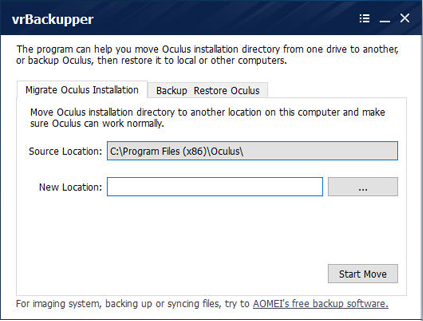
vrBackupper สำหรับ Windows PC
คำถามแรกที่ผุดขึ้นมาในหัวของเราคือ ทำไมต้องใช้เครื่องมือ/แอพในคำถามนั้น ผู้เล่น Oculus มักจะงุนงงกับความเป็นไปได้ที่ความคืบหน้าในการเล่นเกมของพวกเขาจะหายไปเมื่อรีสตาร์ทหรือติดตั้งOculus Rift ใหม่ (Oculus Rift)แม้ว่าสิ่งนี้อาจไม่เกิดขึ้นเป็นประจำ แต่ก็ไม่สามารถตัดความเป็นไปได้ทั้งหมดออกได้
vrBackupper สามารถสำรองข้อมูลการกำหนดค่าเกม VR ของคุณได้ ซึ่งจะรวมถึงความคืบหน้าของเกมที่บันทึกไว้ ระดับในเกม อุปกรณ์ และทอง ส่วนที่ดีที่สุดคือคุณลักษณะนี้จะยังคงทำงานแม้ว่าจะมี การติดตั้ง Riftบนคอมพิวเตอร์เครื่องอื่นและแม้กระทั่งเมื่อคุณย้ายไฟล์ไปยังไดรฟ์อื่น
vrBackupper ทำให้การย้ายข้อมูล Oculus VR ของคุณไปยังคอมพิวเตอร์เครื่องอื่นเป็นเรื่องง่าย และยังช่วยให้คุณประหยัดพื้นที่จัดเก็บอันมีค่าบนไดรฟ์ "/C" นอกจากนี้ วิธีนี้จะช่วยคุณประหยัดจากปัญหาในการดาวน์โหลดเกมอีกครั้ง และสามารถช่วยประหยัดเงินได้บ้าง โดยเฉพาะหากคุณใช้การเชื่อมต่อบรอดแบนด์ที่จำกัด
อ่าน(Read) : VR Ready PCคืออะไร ?
การติดตั้งและคุณสมบัติ
เป็นการติดตั้งทั่วไป – เพียงดาวน์โหลดไฟล์สั่งการจากลิงก์ดาวน์โหลดที่ท้ายบทความนี้ ไม่เหมือนกับเกมอื่นๆ บางเกม เครื่องมือสำรองข้อมูล vrBackupper นั้นเข้าใจไม่ยาก และมาพร้อมกับคุณสมบัติที่จัดสรรไว้อย่างชัดเจนบน UI
อ่าน(Read) : วิธีสตรีมเกม Xbox One ไปยัง Windows 10 PC ด้วย Oculus(stream Xbox One games to Windows 10 PC with Oculus Rift) Rift
สำรองหรือกู้คืน Oculus
เครื่องมือนี้สามารถแยกออกเป็นสองส่วนหลัก ส่วนหนึ่งเพื่อโยกย้ายการติดตั้ง Oculus(Migrate Oculus Installation)อีกส่วนสำหรับสำรองและ กู้ คืนOculus (Restoring Oculus)
Migrate Oculus Installationช่วยให้คุณสามารถย้ายการ ติดตั้ง Oculusจากไดเร็กทอรีหนึ่งไปยังอีกตำแหน่งหนึ่งในคอมพิวเตอร์เครื่องเดียวกัน เพื่อให้Oculusสามารถทำงานต่อไปได้โดยไม่มีปัญหา "ตำแหน่งต้นทาง" จะถูกเลือกโดยอัตโนมัติในขณะที่ "ตำแหน่งใหม่" เป็นปลายทางที่คุณต้องการสำหรับไฟล์การติดตั้ง
คุณลักษณะการสำรองข้อมูลเป็นสิ่งสำคัญโดยเฉพาะอย่างยิ่งหลังจากพิจารณาว่าการติดตั้งที่เปราะบางและไฟล์ข้อมูลผู้ใช้เป็นอย่างไร ผู้ใช้สามารถสำรอง ไดเร็กทอรีการติดตั้ง Oculusและสำรองไฟล์ในโฟลเดอร์ที่ต้องการ คุณสามารถเลือก "เฉพาะเกมสำรองและแอพใน ไดเรกทอรีการติดตั้ง Oculus " เพื่อให้แน่ใจว่ามีเพียงเกมและไดเรกทอรีที่เกี่ยวข้องเท่านั้นที่ได้รับการสำรองข้อมูล นอกจากนี้ เพื่อความปลอดภัย คุณสามารถอัปโหลดไฟล์สำรองบนคลาวด์ต่อไปได้
โดยสรุป vrBackupper นั้นไม่มีปัญหาหากคุณใช้ Oculus Riftช่วยให้คุณประหยัดพื้นที่จัดเก็บในไดรฟ์ C ย้ายไฟล์การติดตั้งและข้อมูลไปยังโฟลเดอร์อื่น สำรองไฟล์ทั้งหมดเป็นประจำ และยังมีตัวเลือกในการกู้คืน เดียวกัน.
นี่คือลิงค์ดาวน์โหลด(download link)หากคุณต้องการติดตั้งบนคอมพิวเตอร์Windows ของคุณ(Windows)
Related posts
Best ฟรี Game Backup software สำหรับ Windows PC
GameSave Manager: สำรองบันทึกและกู้คืน game progress
Game Backup Monitor ให้คุณสำรองเกมโดยอัตโนมัติ
วิธีการเล่น Wireless PC VR Games บน Oculus Quest กับ Virtual Desktop
วิธีสำรองข้อมูลเกม Steam
10 เกมต่อสู้ที่ดีที่สุดสำหรับ Xbox One
วิธีการ Backup and Restore Quick Access Folders ใน Windows 10
Fix Folder ไม่มีอยู่ - Origin error บน Windows 10
ฟรี Driver Backup & Restore software สำหรับ Windows 10
MBR Backup: การสำรองข้อมูล, Restore Master Boot Record ใน Windows 10
A Way Out: Xbox One game review
วิธีการ Backup and Restore Device Drivers ใน Windows 10
ฟรี Card Games and Casino Slot Games สำหรับ Windows PC
ข้อผิดพลาดและปัญหา Fix Oculus Rift
วิธีการ Backup and Restore Drivers ใน Windows 10
วิธีการ Backup & Restore Boot Configuration Data (BCD) ใน Windows 10
วิธีการตั้งค่าแอป Backup and Restore Photos ใน Windows 10
วิธีใช้ Spotify ใน PC Games Via Xbox Game Bar ใน Windows 10
แก้ไขข้อผิดพลาดของเกม [201] ไม่สามารถเปิดไฟล์ข้อมูลใน LOTRO
Fix พื้นที่ดิสก์ไม่เพียงพอ - Steam error บน Windows 10
